<index>
Для настольных компьютеров и ноутбуков новая операционная система Windows 10 вышла в нескольких версиях. Для пользователей сразу стали доступны версии Pro и Home, остальные предназначены для корпоративного использования (Enterprise) и учебных заведений (Education).
Что касается внешнего вида, то он одинаков для всех изданий: вернулось меню Пуск, которое соединило элементы как 7, так и 8 версии ОС. Оформление стало более стильным по сравнению с Windows 7. Также появился виртуальный помощник Cortana.
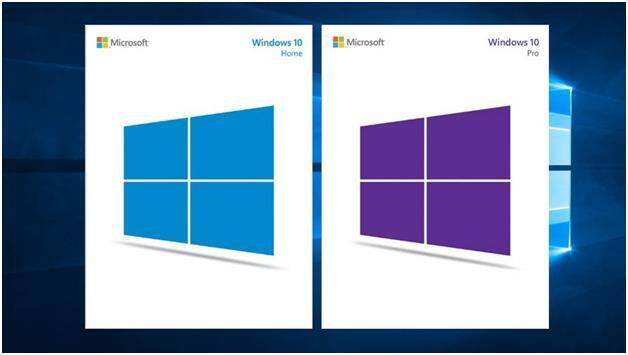
Windows 10 Home
Различия между разными сборками может заметить далеко не каждый пользователь. Версия Home является стандартной и подойдет для домашнего использования. Именно ее планируется устанавливать на большинство выпускаемых в продажу устройств.
Нововведения Windows 10 Home:
- Windows Hello – новый способ выполнить аутентификацию. Включает в себя возможность разблокировки компьютера по отпечатку пальца, радужки или параметрам лица. По задумке разработчиков планируется, что новая функция позволит надежно защитить данные пользователей.
- Hiberboot и InstaGo. Эти функции обеспечивают быстрый выход из спящего режима и ускоренную загрузку системы.
- Microsoft Edge – новый браузер, который пришел на смену известному Internet Explorer. После неудач со старой версией обозревателя, компания решила, что исправить его уже невозможно и полностью заменили его на совершенно новый.
- Виртуальные рабочие столы. Этой функции не было ни в одной из предыдущих версий Windows, теперь пользователь может использовать сколько угодно рабочих столов на одном устройстве.
Но не все нововведения имеют положительную оценку. Минус Windows 10 Home в том, что пользователя решили права выбора в способах обновления.
Windows 10 Pro
Нововведения, которые появились в Windows 10 Home есть в профессиональной версии. Но пользователи Windows 10 Pro имеют гораздо больше возможностей в выборе устанавливаемых обновлений и в работе в различных сетях. Этот вариант можно использовать и в качестве домашнего, но основной упор сделан на владельцев малого бизнеса: усилена защита данных, множества функций для обработки и работы с документами и так далее.
Windows 10 Pro отличается от Enterprise в некоторых моментах, но в целом пригодна для ведения не только малого, но и среднего бизнеса.
Если говорить об обновлениях, то пользователь сможет получать не только стандартные обновления, но новое для программ и систем безопасности, которые ориентированы на бизнес. Также в версии Windows 10 Pro можно самостоятельно настраивать тип устанавливаемых обновлений, устанавливать для них расписание или вовсе отказываться от них.
Так как профессиональная версия все-таки предназначается для ведения бизнеса, в ней усилена безопасность хранения данных, в том числе и тех, которые находятся в облаке.
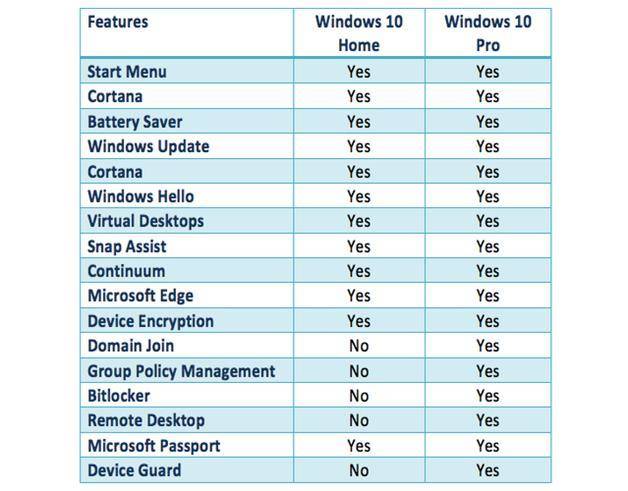
- поддержка разных устройств и расширенное управление ими;
- методы шифрования при передачи данных по сетям предприятия;
- более широкий список сетевых стандартов;
- удаленное управление, доступ к принтерам офиса и общим документам;
- работа с облаком;
- при необходимости за небольшую плату эту версию можно обновить до Enterprise;
- управление групповыми политиками.
Все вышеперечисленные функции обычному пользователю не сильно необходимы и в основном упрощают ведение бизнеса, так как касаются работы с документами. В принципе, при наличии специализированного ПО и грамотном использовании, версия Pro может решать задачи и для крупного бизнеса, хоть для него и есть отдельная сборка – Enterprise.
В целом, что в Pro версии, что в Home базовые компоненты одинаковы, разница лишь в инструментах для бизнеса.
Если обычному пользователю не нужны бизнес-компоненты, то домашнее издание прекрасно справится со всеми задачами. Но и профессиональная версия тоже подойдет для дома.
Что касается цены, то и на обе версии она мягко говоря совсем не демократичная. Есть два способа приобретения – либо обновить существующую, либо скачать с официального сайта образ системы. Версия до которой обновится система, зависит от предустановленной ОС.
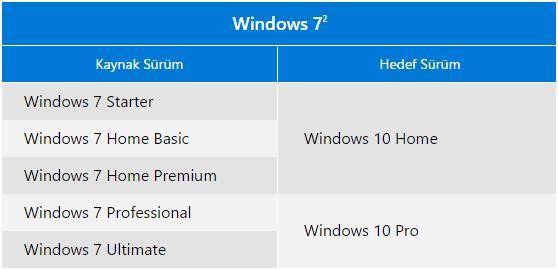
</index>
Похожие статьи




Читайте в обзоре чем отличаются версии Windows 10 – Home, Pro, Enterprise или Education. Какую из них стоит выбрать вам, как обновиться до новой версии.
Разработчики Microsoft всегда выпускали сразу несколько версий одной операционной системы. Каждая из сборок отличается друг от друга по доступному функционалу, стоимости, поддерживаемой разрядности и другим параметрам. Рассмотрим, какие существуют версии ОС Windows 10 и какую из них лучше использовать на вашем компьютере.
Категории Windows 10 и их общие возможности
Все сборки Виндоус 10 разработчик разделил на 4 категории:
- Home;
- Professional (или Pro);
- Enterprise;
- Education.
Вышеперечисленные сборки относятся к десктопной ОС Window 10. Также, в Майкрософт разработали версию Windows 10 Mobile для смартфонов и планшетов.
Версии WIndows 10, что общее?
Прежде чем переходить к описанию различий каждой категории ОС, рассмотрим их общие черты:
- Поддержка виртуальных рабочих столов. Виндовс 10 стала первой системой от Майкрософт, которая имеет встроенную возможность работы сразу с несколькими рабочими столами. Пользователь может запустить новую рабочую область нажатием одной кнопки на панели инструментов. Переключение между вкладками рабочих столов позволяет разделить работу, но ярлыки рабочего стола будут одними и теми же для всех экранов;
- Быстрый запуск. Теперь пользователю не нужно долго ждать включения операционной системы. Независимо от характеристик компьютера, десятая версия ОС будет запущена в среднем за 10-20 секунд;
- Экономный расход батареи. Эта опция полезна для ноутбуков. В системе есть встроенный мастер экономии заряда аккумулятора, использование которого позволяет на 20%-30% увеличить автономность портативного устройства;
- Помощник Cortana. Все версии Windows 10 позволяют работать с голосовым помощником. Команды можно озвучивать как для поиска данных на компьютере, так и для серфинга в интернете. Присутствует поддержка русского языка. Также, Кортана распознает более 20 различных диалектов английского и поймет вас, даже если вы говорите с акцентом;
- Многозадачность. Windows 10 лучше других операционных систем от Майкрософт поддерживает многозадачность. Это означает, что вы можете запускать одновременно несколько «тяжелых» программ и игр без существенного замедления работы ПК. Все задачи равномерно подгружаются в оперативно памяти;
- Предустановленный Windows Defender. Стандартный Защитник Виндоус в режиме реального времени отслеживает все угрозы, сканирует исполняемые файлы и сразу предупреждает пользователя о вредоносном ПО. Windows Defender является отличной заменой классическому антивирусу, если вы используете операционную систему дома. Таким образом, не нужно покупать дорогостоящие антивирусы;
- Персонализация. Пользователь может полностью настроить рабочий стол под свои потребности. Перемещайте панель инструментов, регулируйте размер ярлыков, внешний вид меню «Пуск» и многие другие опции.
Также, в каждой версии системы есть предустановленный новый браузер от Microsoft – MS Edge. Обозреватель отличается максимальной совместимость с ОС, быстрой работой, отсутствием багов и ошибок, приятным интерфейсом и опцией создания заметки прямо на экране веб-странички.
Вы получите возможность работать со всеми вышеперечисленными возможностями Виндовс 10, независимо от того, какую версию ОС выберите.
Ценовой диапазон версий Windows 10
Официальная стоимость каждой из версий ОС указана в долларах. Заметьте, что интернет-магазины или другие точки продажи могут немного увеличивать розничную цену (в среднем на 10%-20%). Также, цена на территории РФ зависит от курса доллара.
Цены (взяты с официального сайта Microsoft.com):
- Home – 119.19$;
- Professional – 199.99;
- Версия Enterprise предоставляется в форме платной подписки, которая покупается для каждого пользователя отдельно. Годовая стоимость подписки составляет 84$. Есть возможность приобретения ПО ежемесячно за 7$ для одного ПК;
- Education – 99.99$. Также, эта версия распространяется на бесплатной основе для университетов со всего мира, которые являются участниками проекта DreamSpark.
Версии Windows 10 Mobile и Mobile Enterprise являются бесплатными для пользователей смартфонов и планшетов Microsoft (Nokia).
Рассмотрим детальнее особенности каждой сборки ОС Виндоус 10.
Windows 10 Home
Данная версия операционной системы предназначена для частного использования. Отлично подойдет для установки на домашнем ПК или ноутбуке. Сборка Home является наиболее распространённой, так как именно с ней продаются большинство компьютеров и ноутбуков во всем мире.
Windows 10 Home поддерживает все упомянутые ранее базовые функции, имеет предустановленный Защитник. В системе отсутствуют утилиты и прикладные приложение, которые не пригодятся обычному пользователю. Также, разработчик убрал поддержку шифрованной файловой системы и параметров сетевого администрирования. Это позволило значительно ускорить работу ОС и сделать ее еще более доступной для малопроизводительных ПК.
Заметьте, отсутствие шифрования жесткого диска еще не говорит об отсутствии безопасности операционной системы. Все файлы пользователя и исполняемые программы сканируются Файрволлом, а служба обновления ОС всегда регулярно устанавливает на ПК актуальные пакеты поддержания безопасности и устранения ошибок.
Windows 10 Enterprise
Идеальная версия Видовс для бизнеса. Сегодня Windows 10 Enterprise используют десятки тысяч предприятий по всему миру. Её преимущество заключается в том, что встроенные средства системы способны обеспечить все необходимые программные инструменты как для небольшой фирмы, так для целых корпораций и компаний с множеством филиалов и единой системой администрирования.
Плюсом этой версии системы является ее стоимость. Выгоднее купить подписку Enterprise для каждого компьютера на нужный период, чем устанавливать на все устройства профессиональную версию.
Что касается функционала Enterprise, он отличается от профессиональной версии системы (в которой доступны все средства управления) только отсутствие предустановленного браузера MS Edge. При необходимости, обозреватель можно скачать с официального магазина приложений от Майкрософта.
Среди особенностей сборки можно выделить средства командного взаимодействия. Наиболее важные из них:
- BranchCache – утилита, которая ускоряет процедуру поиска и установки последних обновлений;
- Службы Credential Guard Utility и Device Guard – это программное обеспечение, задача которого заключается в создании системы защиты данных жёсткого диска, оперативной памяти, входящего трафика, сетевого окружения;
- Direct Access – системная утилита, с помощью которой администратор локальной сети, с помощью которой администратор может настроить удалённое управление между двумя гаджетами.
Windows 10 Pro
Как заявляет разработчик, профессиональная сборка ОС также предназначена для работы на домашних ПК и ноутбуках. Только подойдет она продвинутым пользователям, у которых есть необходимость установки бизнес-приложений, средств для виртуализации и администрирования.
Отличительные характеристики:
- Усиленная система защиты информации (BitLocker). Благодаря встроенной возможности шифрования всех файлов, которые хранятся в дисковом пространстве можно не заботиться о том, что кто-нибудь взломает ваш ПК и получит несанкционированный доступ к содержимому диска;
- Утилита Hyper V – встроенный компонент для виртуализации. С ее помощью можно устанавливать виртуальные машины и тестировать работу других ОС прямо в окне уже существующей Виндовс 10;
- Встроенная опция удалённого доступа к рабочему столу (Remote Desktop);
- Служба взаимодействия с облачными хранилищами, магазином приложений и сервис для обновления параметров бизнес-приложений.
Windows 10 Education
Сборка Education разработана специально для использования студентами и в аудиториях учебных заведений. Она также ориентирована на работу с бизнес-программами, имеет установленный MS Office.
Поддержка функций:
- Direct Access – организация удаленного доступа между двумя компьютерами в сети;
- Упрощенная настройка облачного хостинга;
- Встроенные механизмы защиты жесткого диска и оперативной памяти.
В целом, возможности «учебной» версии Виндоус аналогичны с версией Enterprise, только отсутствует голосовой помощник Кортана.
Мобильные версии ОС Windows
Все версии мобильных сборок предназначены исключительно для использования частными лицами на смартфонах и планшетах. Сборки распространяются на бесплатной основе и уже установлены в приобретаемом гаджете. При необходимости в использовании корпоративной версии, юзер может установить её самостоятельно с помощью инструкций на сайте Microsoft.com.
Особенности мобильных версий:
- Поддержка взаимодействия с сенсорными экранами;
- Опция Continuum, с помощью которой пользователь может ввести содержимое экрана мобильного гаджета на дисплей другого совместимого устройства;
- Предустановленный пакет офисных программ для работы с документами и электронными презентациями.
Все обновления мобильных сборок выполняются «по воздуху». Для проверки наличия нового ПО следует зайти в настройки системы, раздел «Обновление и безопасность», и установить доступные компоненты.
Как узнать установленную версию Windows 10?
Узнать, какая версия и сборка Виндовс 10 установлена на вашем ПК, можно с помощью встроенных компонентов. Следуйте инструкции:
- Откройте Центр уведомлений системы и кликните на поле «Все параметры»;
- В новом окне нажмите на «Система»;
- В правой части окна выберите раздел «О системе». Затем справа на экране найдите поле «Выпуск» и «Версия».
Обновление ОС
Чтобы обновить операционную систему, еще раз откройте окно параметров, как это было указано в предыдущем разделе, и кликните на плитку «Обновление и безопасность».
Убедитесь в том, что ваш компьютер подключен к Интернету. Нажмите на клавишу «Проверить обновление». После получения данных от сервера Microsoft появиться поле с уведомлением о необходимости апдейта системы. Если на ПК установлена наиболее актуальное обновления, в результате сканирования не появится никаких сообщений.
Для установки апдейта кликните на клавишу «Перезагрузить сейчас». В процессе повторного включения системы будут установлены новые компоненты.
В окне параметров пользователь может настроить автоматическое обнаружение и установку уведомлений.
Версии Windows 10 – ключевые отличия
В заключение, подытожим все редакции Виндовс 10 и их основные характеристики:
- Home – версия с наиболее урезанным функционалом. Установится даже на малопроизводительный ПК и отлично подойдёт для домашнего использования;
- Enterprise – корпоративный тип сборки, которую разработчик рекомендует использовать а предприятии. Поддерживает все особенности профессиональной сборки, но без браузера Edge;
- Education – категория ОС для использования в учебный заведениях;
- Professional – наиболее полная и дорогая версия ОС. Поддерживает все инструменты администрирования, работы с сетевым окружением и имеет мощную систему безопасности файловой системы и данных пользователей. Есть предустановленный MS Edge;
- Mobile – сборка для мобильных девайсов;
- Mobile Enterprise – версия для использования мобильными корпоративными устройствами.
Делитесь в комментариях, какая сборка Windows 10 установлена на вашем ПК и почему вы выбрали именно её.
Microsoft начала предлагать редакцию Pro с выходом Windows XP, предоставляя дополнительные возможности для опытных пользователей. И хотя многие дополнительные функции Windows 10 Pro явно предназначены для использования в бизнесе, например, возможности управления групповой политикой и подключение к домену, существуют и другие функции, полезные для энтузиастов. Вот небольшой список наиболее полезных возможностей, которые вы получаете, используя Windows 10 Pro, а также некоторые бесплатные альтернативы, если они существуют.Удаленный рабочий стол (RDP)С помощью Windows 10 Home вы по-прежнему можете запускать сеансы при помощи В«подключения к удаленному рабочему столуВ», но возможности управления собственным ПК по сети у вас нет. К счастью существует множество бесплатных сервисов, предлагающих подобный функционал. К ним можно отнести TigerVNC и TeamViewer, которые способны предложить даже несколько больший функционал. Также вы можете попробовать RDP Wrapper Library, для расширения функционала RDP в вашей Windows 10.BitlockerЕсли вы беспокоитесь о безопасности и думаете о защитите собственных данных, то наверняка захотите потратить дополнительные деньги на Pro версию Windows. Bitlocker обеспечивает полное AES шифрование диска, чтобы вы смогли защитить свою информацию в случае утери устройства. Последняя итерация Bitlocker, для большей гибкости также позволяет шифровать отдельные файлы, что гораздо лучше полного шифрования диска или наоборот его отсутствия в предыдущих версиях.Существует и другое программное обеспечение способное выполнять аналогичное шифрование, но оно не встроено в ОС и как правило не бесплатно.Trusted BootTrusted Boot защищает компьютер от руткитов и работает совместно с Secure Boot, чтобы помочь защитить вашу систему от вредоносного ПО и контролировать ее, проверяя каждый компонент в процессе запуска перед его загрузкой. Хотя подобная проверка может обеспечить спокойствие любому пользователю, она в первую очередь предназначена для предприятий, где безопасность является приоритетом.Hyper-VHyper-V – это собственный гипервизор Microsoft для Windows, который используется для запуска виртуальных машин. Если вы планируете работать с виртуальными средами, то вероятно именно эта возможность станет для вас решающей. Однако если вам требуется запускать виртуальные машины лишь время от времени, то, например, Virtualbox может предложить вам не худший функционал и работу с несколькими операционными системами. Несмотря на то, что Hyper-V и добавлен в лицензию Windows 10 Pro, его необходимо загружать и устанавливать отдельно.Ограничения памяти и другие функции для бизнесаПомимо вышеперечисленных функций, есть два других отличия между версиями Windows. Windows 10 Home поддерживает максимум 128 ГБ ОЗУ, в то время как редакция Pro рассчитана на поддержку колоссальных 2 ТБ. Однако, если вы не используете десятки виртуальных машин, то наверняка не собираетесь превышать поддерживаемый объем памяти Home в ближайшее время.Другие возможности, такие как управление групповой политикой, ограниченный доступ и возможность присоединения к домену, вряд ли будут полезны за пределами рабочего пространства. Ограниченный доступ позволяет системному администратору заблокировать Windows и разрешить доступ только к одному приложению для указанной учетной записи пользователя. Вместе с тем групповая политика позволяет ограничивать доступ к любым функциям Windows, а также настраивать любые параметры ОС. Хотя это крайне необходимо, с точки зрения администрирования целого парка машин, такая возможность не очень нужна в домашней обстановке.Центр обновления Windows позволяет системному администратору контролировать процесс обновления системы и откладывать обновления, которые могут привести к несовместимости с устаревшим программным обеспечением или иным образом повлиять на работу ПК. Если у вас нет такой необходимости, то лучше все же поддерживать Windows в актуальном состоянии.Для большинства пользователей версии Windows 10 Home будет достаточно. Если вы используете компьютер для повседневных задач, то переход на редакцию Pro как правило не имеет смысла. Дополнительные функции в значительной степени ориентированы на бизнес, безопасность или требовательных пользователей. Имея бесплатные альтернативы для многих из этих функций, версия Home скорее всего сможет ответить любым вашим потребностям.
1Используемые источники:
- https://windowstune.ru/win10/windows-10-pro-otlichiya-ot-home.html
- https://smartbobr.ru/poleznosti/kakaya-versiya-windows-10-luchshe/
- https://pikabu.ru/story/v_chem_raznitsa_mezhdu_windows_10_home_i_pro_6749981
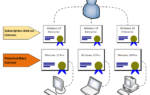 Windows 10 Enterprise E3 & E5: User-Based Subscription for Windows
Windows 10 Enterprise E3 & E5: User-Based Subscription for Windows Windows 10 Pro for Workstations: что за редакция, как установить и активировать
Windows 10 Pro for Workstations: что за редакция, как установить и активировать

 Ключи для windows 10 pro, home(2020).
Ключи для windows 10 pro, home(2020).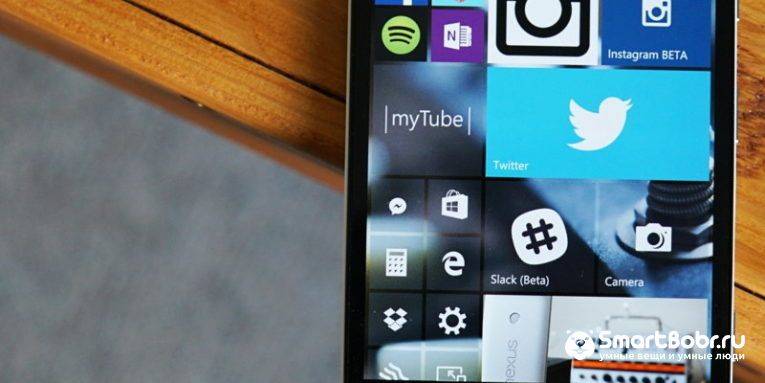
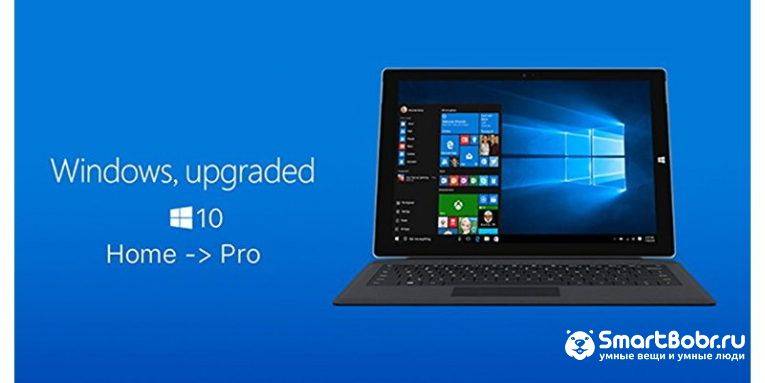


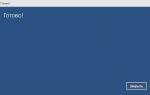 Универсальный ключ Windows 10 для обновления с Windows 10 Home до Windows 10 Pro
Универсальный ключ Windows 10 для обновления с Windows 10 Home до Windows 10 Pro Microsoft Windows XP / 7 / 8 / 10 x86/x64 Plus PE StartSoft 03-2017 (2017) Русский скачать торрент
Microsoft Windows XP / 7 / 8 / 10 x86/x64 Plus PE StartSoft 03-2017 (2017) Русский скачать торрент Сравнение различных редакций Windows 10
Сравнение различных редакций Windows 10